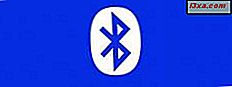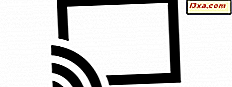Hvis du har brugt Windows 8.1 eller i det mindste læser om det, har du måske stødt på en funktion, der hedder Handsfree-tilstand . Som navnet antyder handler det om at bruge din Windows 8.1-enhed uden dine hænder. Men hvordan virker det? Er det noget godt? Lad os finde ud af denne vejledning.
Hvad er Handsfree-tilstand i Windows 8.1?
Denne funktion er designet til tablet- eller hybridenheder, der har en berøringsskærm og et kamera. Håndfri tilstand bruger kameraet på din Windows 8.1-enhed til at overvåge dine håndbevægelser og udføre grundlæggende navigation i Windows 8.1-apps, der understøtter denne funktion. Med Handsfree-tilstand kan du navigere tilbage og frem i Windows 8.1 apps uden at røre skærmen på din enhed. Dette kan være meget nyttigt i flere scenarier.
Sådan bruges håndfri tilstand i Windows 8.1
På det tidspunkt, hvor denne artikel blev offentliggjort, var håndfri tilstand kun tilgængelig i appen Food & Drink i Windows 8.1.
Start appen og gennemse de tilgængelige opskrifter. Når du finder en tekstrecept, der er interessant, skal du åbne den. Opskriften vises såvel som den kontekstuelle menu nederst. Hvis menuen ikke vises, skal du svinge opad.

I kontekstmenuen nederst skal du klikke eller trykke på Håndfri tilstand .

Hvis du ikke har brugt denne funktion før, bliver du spurgt, om Bing Food & Drink kan bruge dit webcam. Du skal klikke eller trykke på Tillad, ellers vil handsfree mode ikke fungere.

Derefter vises en tutorial om, hvordan Handsfree Mode fungerer. Tag et øjeblik for at se det.
Når du bruger håndfri tilstand på din enhed, skal du tænke på det som en bog, der åbnes et sted i midten.

For at flytte til næste side tager du din højre hånd, tag den aktuelle side og flyt den til venstre. Derfor skal du skubbe højre hånd foran kameraet fra højre til venstre for at flytte til næste side.

For at flytte til forrige side tager du venstre hånd, tager fat på den aktuelle side og flytter den til højre. Bevægelsen for at gå tilbage indebærer den samme bevægelse foran kameraet.
For at bekræfte, at du har det, skal du flytte din højre hånd fra højre til venstre foran kameraet, som vist i vejledningen. Derefter åbnes den opskrift, du valgte.
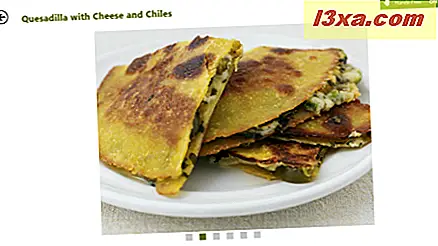
Når du er klar til at flytte til næste side, skal du udføre den passende gestus.
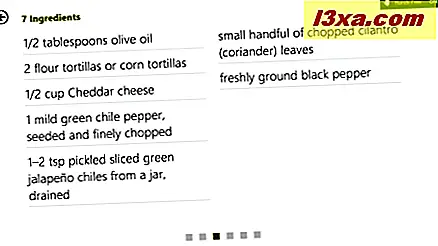
Som du kan se, kan du nemt navigere gennem opskrifter uden at få skærmen snavset, mens du laver mad.
Sådan tænder eller slukker du Handsfree-tilstand
Hvis du ikke længere ønsker at bruge håndfri tilstand, skal du klikke eller trykke på knappen Handsfree ON i øverste højre hjørne af skærmen.

For at tænde det igen skal du klikke eller trykke på knappen Handsfree OFF .
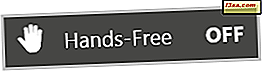
En anden måde at slukke for er at åbne opskriften, du vil se og se den uden at aktivere håndfri tilstand .
Sådan tænder du Hands-Free Tutorial
Når du starter håndfri tilstand for første gang, vises en vejledning om, hvordan du bruger den. Når du bruger det en anden gang, er tutorialen deaktiveret, fordi Food & Drink- appen forudsætter, at du ved, hvordan du bruger den.
Hvis du vil tænde vejledningen og se den igen, kan du. Med appen Food & Drink åbnet, bringe du charmerne op. Gå til Indstillinger og derefter på Indstillinger .
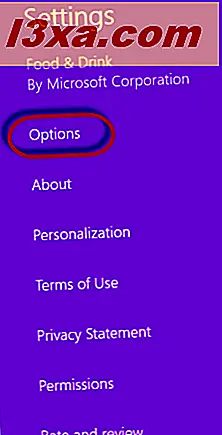
I valgpanelet skal du kigge efter knappen, der hedder "Vis håndfri vejledning" . Sæt den til ON .
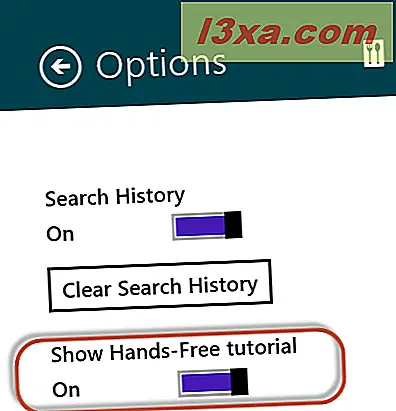
Vejledningen vises næste gang du bruger håndfri tilstand .
Begrænsningerne af handsfree-tilstanden
Denne funktion er ret eksperimentel på dette tidspunkt, og det virker ikke så godt. Under brugen af det har jeg oplevet følgende begrænsninger:
- Hvis du har en stationær pc, fungerer denne funktion ikke, selvom du har et webkamera. På min pc har jeg et Microsoft Lifecam, og det er bare ligegyldigt. Håndfri tilstand nægter at tænde.
- Mens bevægelserne for fremadskridt generelt virker godt, bliver tingene komplicerede, når du vil gå baglæns. Håndfri tilstand havde svært ved at registrere mine bevægelser for at flytte tilbage.
- Denne funktion virker kun med apps, der understøtter det. Hidtil er det kun implementeret af Microsoft i deres Food & Drink app. Jeg har ikke hørt om tredjepartsudviklere, der leverer apps, der understøtter denne funktion.
Hvis du har fundet andre begrænsninger, når du arbejder med denne funktion, tøv ikke med at dele dem ved hjælp af kommentarformularen herunder.
Konklusion
Som du kan se fra denne vejledning, er Handsfree Mode et interessant eksperiment, som i øjeblikket kan være nyttigt under madlavning. Denne funktion kan dog bruges til alle slags apps med forskellige brugsscenarier. Jeg håber flere apps vil yde støtte til det, og at Microsoft vil bruge lidt tid på at forbedre den måde, den fungerer på.
Mens jeg brugte det, kunne jeg ikke tænke på, hvordan jeg ville elske at se den næste generation af Surface-tabletter med Kinect-lignende teknologi, som kan bruges mere præcist end Handsfree-tilstand og meget mere end at browse frem og tilbage indvendige apps. Hvad synes du? Ville det ikke være godt?